Met een beleid voor preventie van gegevensverlies (DLP-beleid) in SharePoint Server 2016 kunt u gevoelige gegevens in uw SharePoint-siteverzamelingen identificeren, controleren en automatisch beschermen.
U kunt bijvoorbeeld snel een DLP-beleid maken dat:
-
Verschillende soorten gevoelige informatie identificeert die moeten worden beveiligd krachtens algemene branchevoorschriften, zoals de Britse wet met betrekking tot gegevensbescherming (Data Protection Act) of de Amerikaanse wetgeving voor Amerikaanse staten met betrekking tot kennisgeving bij inbreuken (State Breach Notification Laws).
-
Een beleidstip toont aan gebruikers in de documentbibliotheek wanneer ze een document opslaan dat gevoelige gegevens zoals creditcardnummers of burgerservicenummers bevat.
-
Automatisch de toegang blokkeert tot die documenten voor iedereen behalve de site-eigenaar, de eigenaar van de inhoud en diegene die het document het laatst heeft gewijzigd.
-
mensen de mogelijkheid biedt om de blokkering te negeren, zodat ze kunnen verder werken met documenten als ze hiervoor een zakelijke reden hebben of als ze een fout-positiefmelding ontvangen. Met beleidstips kunt u de gebruikers in uw organisatie op de hoogte stellen van uw DLP-beleid zonder ze van hun werk te houden.
-
Een incidentenrapport verzendt naar de compliance officer, met informatie over de inhoud die overeenkomt met een DLP-beleid.
Zie Overview of data loss prevention in SharePoint Server 2016 (Overzicht van preventie van gegevensverlies in SharePoint Server 2016) voor meer informatie over DLP.
Voordat u begint
U maakt een DLP-beleid in het Compliancebeleidcentrum, een siteverzameling waarin u met behulp van machtigingen kunt bepalen wie dit beleid kan maken en beheren. Eerst moet u de siteverzameling Compliancebeleidcentrum maken en daarna gebruikers toevoegen aan de siteverzameling.
Het is raadzaam om voor uw complianceteam een beveiligingsgroep te maken en vervolgens de juiste gebruikers eraan toe te voegen. Daarna kunt u machtigingen verlenen aan de beveiligingsgroep, in plaats van aan afzonderlijke gebruikers.
Stap 1: Het Compliancebeleidcentrum maken
Een beheerder met machtigingen voor Centraal beheer moet de siteverzameling Compliancebeleidcentrum maken.
-
In Centraal beheer > Toepassingsbeheer > Siteverzamelingen maken.
-
Vul op de pagina Siteverzameling maken het formulier in, met inbegrip van de volgende opties:
-
Selecteer onder Sjabloonselectie > tabblad Onderneming > de sjabloon Compliancebeleidcentrum.
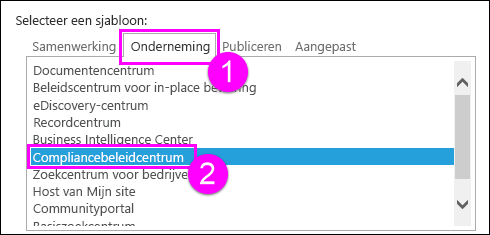
-
Voer een primaire en secundaire beheerder van de siteverzameling in. Deze personen kunnen gebruikers toevoegen aan de siteverzameling Compliancebeleidcentrum, zoals hieronder wordt beschreven.
-
Stap 2: Machtigingen verlenen aan het Compliancebeleidcentrum
Een beheerder van een siteverzameling moet gebruikers toevoegen aan de siteverzameling Compliancebeleidcentrum. Doorgaans worden gebruikers toegevoegd aan de groep leden. Leden kunnen het Compliancebeleidcentrum gebruiken om een DLP-beleid te maken en toe te wijzen, maar maken geen deel uit van de groep Eigenaren, zodat ze geen andere gebruikers kunnen toevoegen of verwijderen of hun machtigingen kunnen wijzigen.
-
Ga naar de siteverzameling Compliancebeleidcentrum > kies Instellingen (tandwielpictogram) in de rechterbovenhoek > Site-instellingen.
-
Kies op de pagina Site-instellingen > onder Gebruikers en machtigingen de optie Sitemachtigingen.
-
Selecteer de groep Leden Compliancebeleidcentrum > op het lint, kies Machtigingen verlenen > voer de beveiligingsgroep of gebruikers in > Delen.
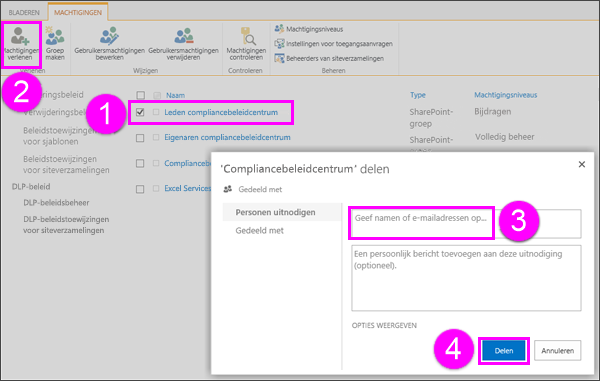
Stap 1: DLP-beleid maken
Nadat u het Compliancebeleidcentrum hebt gemaakt en er gebruikers aan hebt toegevoegd, bent u klaar om een DLP-beleid te maken. Dit proces bestaat uit twee stappen: eerst maakt u het beleid en daarna wijst u het beleid toe aan een of meer siteverzamelingen waarin u gevoelige gegevens wilt beveiligen.
-
Ga naar de siteverzameling Compliancebeleidcentrum > kies in het linkernavigatievenster DLP-beleid beheren.
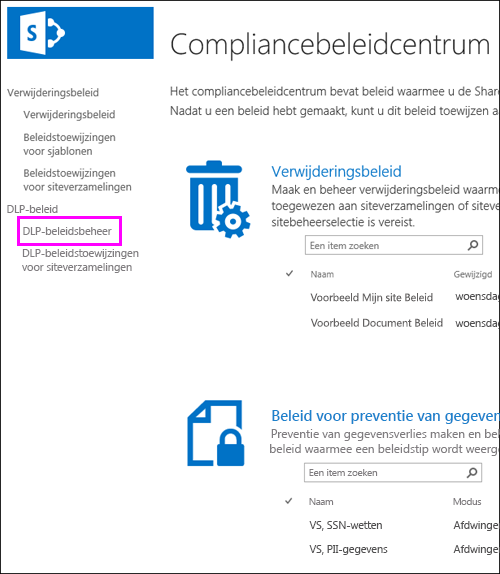
-
Kies Nieuw item.
-
Kies onder Nieuw DLP-beleid > een van de volgende opties:
-
Voer een naam in voor het beleid.
-
Kies de sjabloon die overeenkomt met de algemene wettelijke vereiste op basis waarvan u gevoelige gegevens moet beschermen. Elke DLP-sjabloon identificeert specifieke soorten gevoelige gegevens en helpt deze te beschermen. Zo identificeert de sjabloon VS, financiële gegevens inhoud die ABA-routenummers, creditcardnummers of Amerikaanse bankrekeningnummers bevat.
-
Voer een getal in dat aangeeft hoeveel keer een bepaald type vertrouwelijke informatie minimaal moet voorkomen in een document voordat de beschermende acties (een incidentrapport verzenden, een beleidstip weergeven, toegang blokkeren) automatisch worden uitgevoerd.
Als u bijvoorbeeld de sjabloon VS, financiële gegevens selecteert en hier het getal 10 invoert, wordt pas actie ondernomen als een document minimaal 10 ABA-routenummers, 10 creditcardnummers of 10 Amerikaanse bankrekeningnummers bevat. De minimumwaarde geldt voor elk specifiek type gevoelige informatie, niet voor het totaal.
-
Voer een geldig e-mailadres in (doorgaans dat van een compliance officer) waarnaar een incidentrapport wordt verzonden bij een overeenkomst met het DLP-beleid. Dit rapport bevat informatie over de gedetecteerde inhoud, zoals de titel, de eigenaar van het document en welke gevoelige informatie is aangetroffen. Als u meerdere adressen wilt invoeren, scheidt u ze met een puntkomma (;).
-
De gebruiker op de hoogte stellen met een beleidstip wanneer documenten met vertrouwelijke gegevens worden opgeslagen of bewerkt. De beleidstip verschijnt op een document op de site en legt uit waarom dit document in strijd is met een DLP-beleid, zodat mensen corrigerende acties kunnen ondernemen (bijvoorbeeld de gevoelige informatie uit het document verwijderen). Wanneer het document weer voldoet aan het DLP-beleid, verdwijnt de beleidstip.
-
Toegang tot de inhoud blokkeren voor iedereen, met uitzondering van de site-eigenaar, de eigenaar van het document en diegene die het document het laatst heeft gewijzigd. Deze personen kunnen de gevoelige gegevens uit het document verwijderen of andere corrigerende acties ondernemen. Wanneer het document weer voldoet aan het DLP-beleid, worden de oorspronkelijke machtigingen automatisch hersteld. Het is belangrijk dat u weet dat de beleidstip personen de mogelijkheid biedt om de blokkering te negeren. Beleidstips kunnen gebruikers zo op de hoogte stellen van uw DLP-beleid en de naleving ervan afdwingen zonder ze van hun werk te houden.
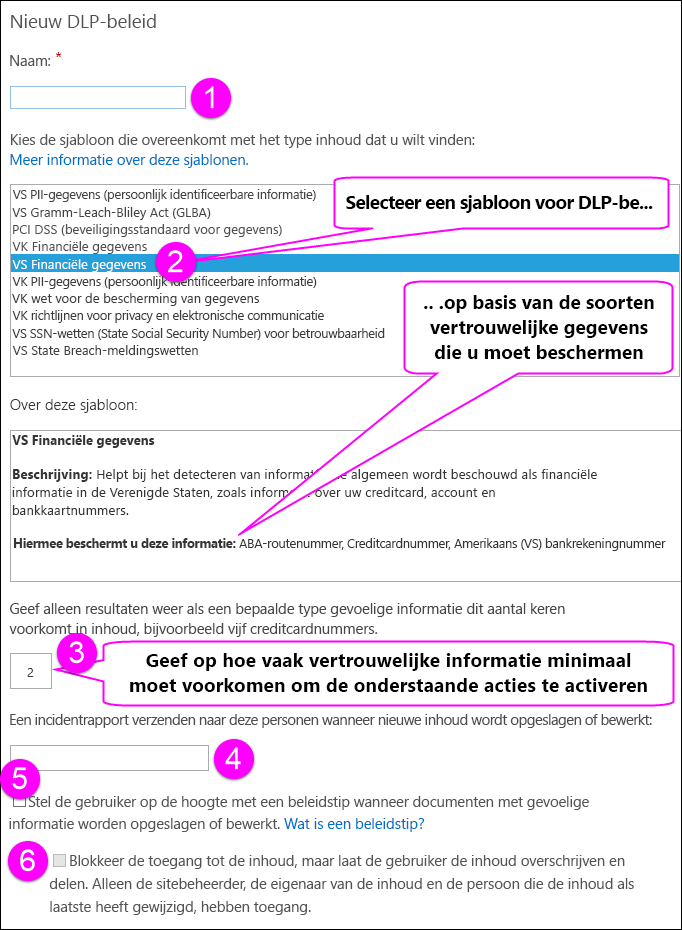
-
-
Kies Opslaan wanneer u klaar bent.
Stap 2: Het DLP-beleid toewijzen aan een siteverzameling
Nadat u een DLP-beleid hebt gemaakt, moet u dit toewijzen aan een of meer siteverzamelingen waarin u gevoelige gegevens wilt beveiligen. Eén DLP-beleid kan aan meerdere siteverzamelingen worden toegewezen. U moet wel elke toewijzing afzonderlijk maken, een voor elke siteverzameling. In tegenstelling tot een beleid voor documentverwijdering kan een DLP-beleid niet worden toegewezen aan een sjabloon voor een siteverzameling.
-
Ga naar de siteverzameling Compliancebeleidcentrum > kies in het linkernavigatievenster DLP-beleid > Toewijzingen van DLP-beleid voor siteverzamelingen.
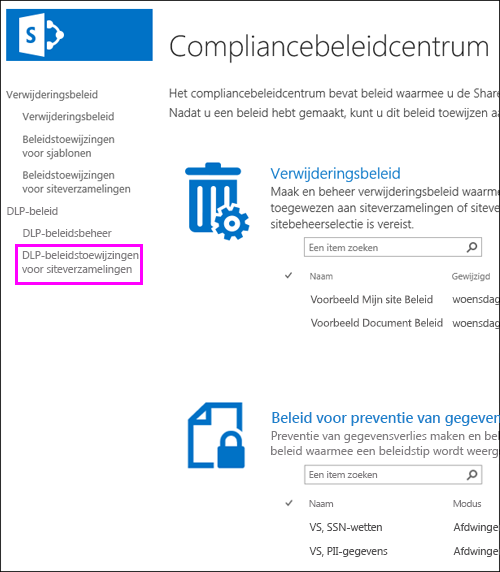
-
Kies Nieuw item.
-
Kies Kies eerst een siteverzameling > zoek de titel of URL van de siteverzameling > selecteer één siteverzameling > Opslaan.
Tip: Bij het zoeken van siteverzamelingen kunt u het jokerteken sterretje (*) gebruiken om naar de titel van een siteverzameling te zoeken. Als u bijvoorbeeld zoekt naar *site*, krijgt u als resultaat de siteverzamelingen 'Inhoudssite' en 'Standaardpublicatiesite'. Bovendien kunt u door slechts één sterretje in het zoekvak in te voeren en vervolgens te zoeken een groot aantal (maar niet alle) siteverzamelingen weergeven.
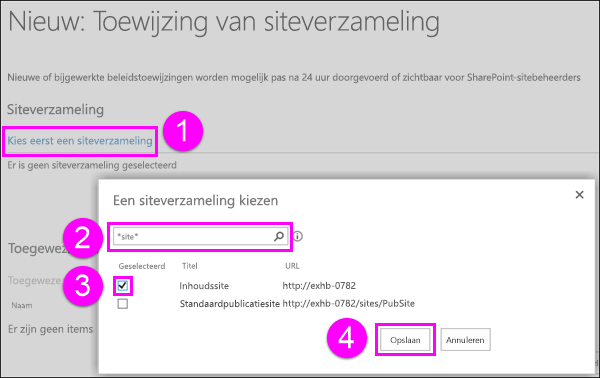
-
Kies Toegewezen beleid beheren > selecteer een DLP-beleid > Opslaan.
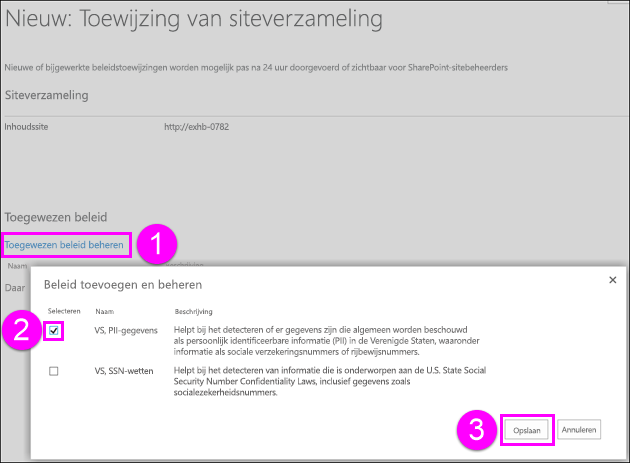
-
Kies Opslaan wanneer u klaar bent.
Een DLP-beleid bewerken
U kunt een DLP-beleid op elk gewenst moment bewerken.
-
Ga naar de siteverzameling Compliancebeleidcentrum > kies in het linkernavigatievenster DLP-beleid beheren.
-
Selecteer de titel van het beleid dat u wilt bewerken > breng de gewenste wijzigingen aan > Opslaan.
Een DLP-beleid uitschakelen door de beleidstoewijzing te verwijderen
Als u een DLP-beleid voor een specifieke siteverzameling wilt uitschakelen, moet u de toewijzing van het DLP-beleid verwijderen. Wanneer u een beleidstoewijzing verwijdert, wordt het beleid niet meer toegepast op de siteverzameling.
-
Ga naar de siteverzameling Compliancebeleidcentrum > kies in het linkernavigatievenster DLP-beleid > Toewijzingen van DLP-beleid voor siteverzamelingen.
-
Selecteer de beleidstoewijzing > Meer opties… > Item verwijderen.
Een DLP-beleid verwijderen
-
Ga naar de siteverzameling Compliancebeleidcentrum > kies in het linkernavigatievenster DLP-beleid beheren.
-
Selecteer het beleid > op het lint > tabblad Items > Item verwijderen.
Meer informatie
-
Overview of data loss prevention in SharePoint Server 2016 (Overzicht van preventie van gegevensverlies in SharePoint Server 2016)
-
Create a DLP query in SharePoint Server 2016 (Een DLP-query maken in SharePoint Server 2016)










